Adonit Pixel Pro Support
kembali kehalaman produk
Apa itu Adonit Pixel Pro?
Adonit Pixel Pro merupakan stylus peka tekanan yang dirancang khusus untuk iPad Pro yang mengintegrasikan berbagai kemajuan desain terbaru yang menawarkan performa dan fungsionalitas terbaik dengan tingkat akurasi dan kenyamanan yang lebih baik. Catatan, anotasi, seni digital - semua ini bisa dilakukan Adonit Pixel Pro!
Perangkat apa saja yang mendukung Pixel Pro?
Pixel Pro dirancang untuk bekerja dengan iPad Pro
Perangkat yang Kompatibel: iPad Pro 9,7", iPad Pro 10,5", iPad Pro 12,9"
Apa yang menjadikan Pixel Pro berbeda?
Pixel Pro merupakan stylus tercanggih yang kami ciptakan hingga saat ini, dengan fitur-fitur Bluetooth memungkinkan kepekaan tekanan 2048-level, presisi dan performa yang lebih sempurna, tombol-tombol pintasan peka konteks, bahkan sensor genggaman yang akan menyalakan stylus saat Anda memegangnya! Pixel Pro juga menyajikan bodi yang ramping dan ergonomis (diameter 10,5 mm) dan desain baru di bagian ujung untuk pengalaman menulis yang lebih mulus dan lebih natural.
Apa itu teknologi Pixelpoint?
Pixelpoint™ merupakan teknologi ujung stylus yang halus dari Adonit. Mendukung ujung Fine Point 1,9 mm dengan hasil sangat akurat pada layar. Selain fitur lainnya, koneksi Bluetooth membantu Aplikasi yang Terhubung Adonit mendeteksi dengan lebih presisi saat ujung stylus menyentuh layar.
Berapa lama waktu pengisian untuk Pixel Pro? Berapa lama baterai akan bertahan?
Waktu pengisian daya: 1 jam
Baterai: 24 jam penggunaan
Pixel Pro tersedia dalam warna apa saja?
Pixel Pro tersedia dalam warna Hitam dan Abu-abu.
Bisakah saya menggunakan Pixel Pro pada model iOS lain selain dari iPad Pro?
Tidak, Pixel Pro dirancang secara khusus untuk iPad Pro. Jika Anda memiliki perangkat iOS selain dari model iPad Pro, kami menawarkan stylus lain untuk Anda, silakan lihat daftar stylus kompatibel iOS kami untuk menemukan stylus terbaik untuk Anda.
Bisakah saya menggunakan Pixel Pro dengan Pelindung Layar?
Pelindung layar biasanya tidak disarankan untuk digunakan dengan stylus Adonit karena dapat menimbulkan gangguan pada kemampuan layar mendeteksi ujung stylus secara konsisten. Stylus Adonit dioptimalkan untuk penggunaan tanpa pelindung layar. Bahan khusus yang digunakan pada bagian ujung diciptakan lebih lembut dari kaca yang telah diperkuat pada iPad sehingga tidak akan merusak layar iPad yang tidak berpelindung.
Jika perlu menggunakan pelindung layar, silakan kenali pelindung layar matte, umumnya memiliki permukaan yang lebih kasar, mungkin dapat mengakselerasi pemakaian ujung pena. Karena itu, kami akan merekomendasikan pelindung layar mengkilap yang memiliki ketebalan tidak lebih dari 0,12 mm untuk digunakan dengan Pixel Pro.
Bagaimana cara menggunakan fitur Bluetooth yang ditawarkan Pixel Pro?
Fitur-fitur Bluetooth pada Pixel hanya tersedia bila stylus dipasangkan ke aplikasi yang menampilkan Pixel dalam daftar kompatibel. Lihat Halaman Aplikasi kami untuk daftar aplikasi yang menampilkan Pixel dalam daftar kompatibel.
Fitur-fitur Bluetooth meliputi kepekaan tekanan, tombol pintasan, pengabaian telapak.
Apakah Pixel Pro bisa berfungsi tanpa dipasangkan?
Ya! Pixel Pro dapat bekerja sebagai stylus dasar jika tidak dipasangkan asalkan harus dalam kondisi menyala. Persis seperti jari Anda, stylus ini bisa digunakan untuk berinteraksi dengan layar. Meski begitu, Pixel harus dipasangkan dengan Aplikasi yang Terhubung Adonit agar serangkaian fitur lengkap, fitur presisi dan fitur akurasi yang dioptimalkan bisa aktif.
Bagaimana cara mulai menggunakan Pixel Pro?
- Aktifkan Bluetooth: Buka iPad Pro Anda, kemudian masuk ke Pengaturan, dan NYALAKAN Bluetooth.
- MATIKAN "Gestur" juga di Pengaturan di bawah "Multitasking & Dok"
- Buka aplikasi yang kompatibel: Untuk memasangkan Pixel Pro dengan aplikasi yang kompatibel, pertama-tama, lihat aplikasi yang kompatibel di Halaman Aplikasi yang Terhubung Adonit.
Catatan: Sebagian aplikasi mungkin harus dibeli untuk dapat diunduh - NYALAKAN stylus Pixel Pro Anda: Tekan terus tombol bawah sampai lampu hijau menyala.
- Hubungkan Adonit Pixel Pro dengan Aplikasi Anda: Buka pengaturan di aplikasi Anda, kemudian temukan opsi perpasangan stylus dan ikuti petunjuk untuk menghubungkan Pixel Pro ke aplikasi Anda.
Mengapa Pixel Pro saya tidak mau muncul di daftar Bluetooth iPad Pro saya?
Pixel Pro tidak harus muncul dalam daftar Perangkat Bluetooth iPad Pro Anda; Pixel Pro akan melakukan perpasangan dengan aplikasi yang kompatibel dan tidak langsung dengan iPad Pro (meskipun Anda masih harus menyalakan Bluetooth di perangkat iOS Anda).
Jika Anda memerlukan daftar aplikasi yang kompatibel untuk dipasangkan, silakan lihat di sini
CATATAN: Silakan temukan nama stylus yang kompatibel di bawah masing-masing aplikasi yang menunjukkan stylus mana yang dapat dipasangkan dengan aplikasi tersebut.
Apa arti cahaya pada LED?
- NYALA/ MATI: Lampu hijau akan berkedip tiga kali dengan tingkat terang yang semakin kuat dan kemudian mati: Pixel Pro telah dinyalakan.
- Lampu merah akan berkedip tiga kali dengan tingkat terang yang semakin redup dan kemudian
- mati: Pixel Pro tidak memiliki baterai terpasang atau telah dimatikan.
- Mengisi daya: Lampu hijau terus menyala: Pixel Pro terisi penuh daya saat terhubung ke pengisi daya USB.
- Lampu merah berkedip: Pixel Pro sedang mengisi daya.Baterai Rendah: Lampu oranye akan berkedip saat baterai melemah. Lampu oranye akan berkedip tiga kali dengan tingkat terang yang semakin kuat saat Pixel Pro dinyalakan pada kondisi baterai rendah.
Bagaimana cara mengisi daya Pixel Pro?
Untuk mengisi daya Pixel Pro, cukup hubungkan dok pengisian daya USB yang tercakup ke port USB atau ke pencatu daya. Selanjutnya, hubungkan ujung belakang stylus Anda ke dok pengisian daya. Perlu sekitar satu jam hingga Pixel Pro terisi penuh. Saat Pixel Pro terisi penuh, Anda akan melihat lampu hijau di atas pegangan stylus.
Bagaimana cara MENYALAKAN Pixel Pro?
Untuk MENYALAKAN Pixel Pro, temukan tombol bawah dan tekan terus sampai lampu hijau menyala.
Bagaimana cara MEMATIKAN Pixel Pro?
Untuk MEMATIKAN Pixel Pro, temukan tombol bawah dan tekan terus hingga 10 detik sampai lampu merah menyala.
Catatan: Ketika Pixel Pro terhubung dengan Bluetooth, daya Pixel Pro tidak akan mati. Putuskan dulu Pixel Pro dari aplikasi sebelum mematikannya.
Apakah Pixel Pro akan mati secara otomatis?
Pixel Pro akan mati secara otomatis setelah 15 menit jika tidak ada tombol yang ditekan atau bagian ujung tidak ditekan. Namun untuk dapat mati otomatis, Pixel Pro harus diputus dari perpasangannya dengan aplikasi.
Bisakah saya menggunakan adaptor dinding untuk mengisi daya Pixel Pro?
Ya, Pixel Pro dapat diisi daya menggunakan pengisi daya USB, yang disertakan dengan masing-masing stylus, dengan menghubungkan pengisi daya tersebut ke adaptor dinding. Sehingga Anda tidak memerlukan port laptop untuk pengisian daya.
Berapa lama waktu yang diperlukan untuk mengisi daya Pixel Pro?
Pixel Pro harusnya dapat terisi penuh dalam satu jam.
Berapa lama Pixel Pro dapat bertahan setelah terisi penuh?
24 jam dengan pemakaian terus-menerus.
Bisakah Pixel Pro berfungsi tanpa dipasangkan?
Ya, Pixel Pro dapat berfungsi sebagai stylus dasar jika tidak dipasangkan selama Pixel Pro menyala. Persis seperti jari Anda, stylus ini bisa digunakan untuk berinteraksi dengan layar. Namun, Pixel Pro harus dipasangkan dengan Aplikasi yang Terhubung ke Adonit untuk mengaktifkan satu set fitur lengkap, dengan tingkat presisi dan akurasi dioptimalkan.
Apa yang dilakukan tombol pintasan pada Pixel Pro?
Pixel Pro dilengkapi dua tombol pintasan yang dapat dikonfigurasi, memungkinkan Anda mengakses dengan cepat berbagai fitur seperti Urung, Ulang, atau Hapus pada Aplikasi yang Terhubung Adonit favorit Anda.
Bagaimana cara saya menggunakan fitur Bluetooth dari Pixel Pro?
Fitur-fitur Bluetooth Pixel Pro hanya tersedia bila stylus dipasangkan dengan aplikasi yang menampilkan Pixel Pro sebagai perangkat yang kompatibel. Lihat Halaman Aplikasi kami untuk daftar aplikasi yang mendaftarkan Pixel Pro sebagai perangkat kompatibel.
Fitur-fitur Bluetooth meliputi kepekaan tekanan, tombol pintasan, pengabaian telapak.
Aplikasi apa saja yang dapat saya gunakan dengan Pixel Pro?
Pixel Pro akan berfungsi sebagai stylus non-Bluetooth dasar pada aplikasi iOS, namun demikian, fitur-fitur lanjutan hanya akan diaktifkan saat dihubungkan ke Aplikasi Terhubung Adonit. Untuk daftar lengkap aplikasi kompatibel, silakan kunjungi Halaman Aplikasi yang Terhubung Adonit. Adonit Connected Apps Page.
Apa yang dilakukan tombol pintasan pada Pixel Pro?
Pixel Pro dilengkapi dua tombol pintasan yang dapat dikonfigurasi, memungkinkan Anda mengakses dengan cepat berbagai fitur seperti Urung, Ulang, atau Hapus pada Aplikasi yang Terhubung Adonit favorit Anda.
Apakah Pixel Pro mendukung kepekaan tekanan?
Ya, Pixel Pro mendukung kepekaan tekanan 2048-level.
Bisakah saya menggunakan Pixel Pro dengan Apple Pencil?
Sayang sekali, Apple Pencil dapat menimbulkan gangguan jika dihubungkan pada saat Anda menggunakan Pixel Pro. Untuk menghindari hal ini, Anda harus memutus hubungan Apple Pencil di pengaturan Bluetooth iPad sebelum memasangkan dengan Pixel Pro.
Mengapa saya tidak dapat memasangkan Adonit Pixel Pro dengan aplikasi saya?
- Adonit Pixel Pro kompatibel dengan iPad Pro, jika perangkat Anda selain dari model iPad Pro, Pixel Pro tidak akan kompatibel dengannya.
- Pastikan versi aplikasi merupakan versi yang paling terbarukan begitu pula dengan versi iOS.
- Jika perangkat iOS Anda telah dipasangkan dengan perangkat Bluetooth lain, putuskan hubungannya atau matikan jika sinyalnya menimbulkan gangguan.
- Jika hal di atas tidak membantu, matikan Bluetooth pada iPad Pro dan nyalakan lagi.
Untuk mengatasi masalah ini, silakan lihat di bawah dan lihat apakah satu dari poin berikut dapat membantu:
Jika Anda masih memiliki masalah dengan perpasangan, silakan hubungi bagian dukungan kami melalui alamat help@adonit.net
Mengapa Pixel Pro saya tidak mau mengisi daya?
Untuk mengatasi masalah ini, silakan lihat di bawah dan lihat apakah satu dari poin berikut dapat membantu:
- Pastikan ujung USB terhubung erat ke port USB.
- Putar stylus saat berada dalam dok pengisian daya dan lepas lalu tempatkan stylus di pengisi daya beberapa kali untuk mengecek apakah lampunya menyala.
- Coba hubungkan juga bagian dari pengisi daya USB ke soket USB yang berbeda.
- Gunakan stik dari bahan katun untuk membersihkan bagian dalam dok pengisi daya sebelum berusaha mengisi daya kembali. Anda juga dapat membersihkan bagian ujung pengisian daya stylus dengan kain serat mikro lembut yang kering.
- Membiarkan stylus semalaman terhubung di dok pengisian daya dapat membantu.
Jika Anda masih memiliki masalah dengan perpasangan, silakan hubungi bagian dukungan kami melalui alamat help@adonit.net
Apakah ujung stylus Pixel Pro perlu diganti?
Tidak, ujung stylus bukan komponen yang dapat diganti. Ujung stylus terbuat dari plastik polimer campuran yang sangat tahan lama. Namun, harap JANGAN coba-coba melepas bagian ujung karena dapat merusak stylus. Jika Anda memiliki masalah dengan ujung stylus, silakan hubungi bagian dukungan kami melalui alamat help@adonit.net.
Sebisa mungkin usahakan menulis pada permukaan mengkilap, ujung stylus mungkin akan mudah rusak jika dipakai menulis pada permukaan yang lebih kasar.
Apa saja isi kotak kemasan?
Adonit Pixel Pro, sebuah dok pengisian daya USB, dan panduan mulai cepat.
Apakah tersedia komponen pengganti untuk Pixel Pro?
Ya! Dok pengisian daya Pixel Pro jika perlu dapat diganti. Dok Pengisian Daya Pengganti dapat dibeli melalui halaman Suku Cadang. Spare Parts page.
Bagaimana Cara Memperbaiki Sebagian Masalah Koneksi Bluetooth?
* "Lupakan" semua perangkat Bluetooth di iPhone / iPad Anda. Untuk melakukan ini, ikuti langkah-langkah di bawah ini:
- 1) Buka pengaturan Bluetooth di iPhone / iPad Anda.
- 2) Lupakan perangkat dengan menekan lingkaran "i" dan mengetuk "Lupakan perangkat ini."
- 3) Lupakan semua perangkat Bluetooth yang terhubung.
- 4) Matikan iPhone / iPad Anda. Kemudian hidupkan kembali.
- 5) Hubungkan stylus Anda melalui aplikasi yang kompatibel (mis. GoodNotes, Photoshop Sketch, dll).
Masih ada pertanyaan
Kirimi kami email di help@adonit.net dan kami dengan senang hati akan membantu Anda.